I diritti di amministratore sono spesso richiesti per accedere a varie funzioni di un personal computer. Se è necessario accedere al sistema operativo come amministratore, è necessario conoscere la password per questo account, se impostata. Dimenticandolo, puoi comunque accedere al sistema operativo, ma sarà molto più difficile. Dovrai ricordare la password o in qualche modo ignorare la procedura per inserirla.
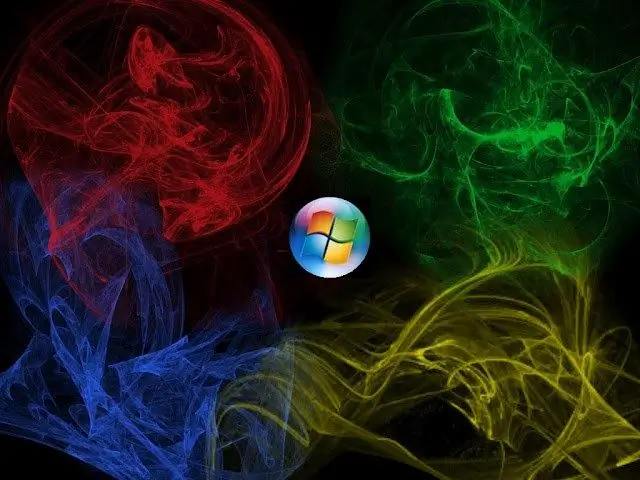
Istruzioni
Passo 1
Sfortunatamente, non sarà possibile recuperare la password per l'account amministratore. Se non riesci a ricordarlo, non sarai mai in grado di riconoscerlo. Ma puoi ripristinarlo, accedere al sistema operativo e installarlo di nuovo.
Passo 2
Quando si riavvia il computer, premere il tasto F8 (o un altro, a seconda del modello di scheda madre) per accedere alla scelta delle opzioni di avvio del sistema operativo nel menu corrispondente.
Passaggio 3
Devi selezionare "Modalità provvisoria". Nell'elenco degli utenti, seleziona l'account di cui conosci la password o quello che non è protetto da loro.
Passaggio 4
Dopo il caricamento del desktop, vedrai una finestra di dialogo che ti informa che Windows continua a funzionare in modalità provvisoria. È necessario fare clic sul pulsante "Ok", fare clic sul menu "Start", selezionare la voce "Pannello di controllo" e accedere alla sezione "Account utente".
Passaggio 5
Nel menu che appare, fai clic sul pulsante "Cambia account". Nell'elenco degli account, trova l'opzione desiderata. Selezionare "Cambia password", inserire una nuova password nella finestra che appare, quindi reinserirla. Lascia vuoto il campo intitolato "Vecchia password". Resta da fare clic su "Cambia password".
Passaggio 6
Riavvia il PC per avviare il sistema in modalità standard. Quando richiesto, inserisci la tua nuova password.
Passaggio 7
Puoi cambiare la tua password usando Net User. Per fare ciò, seleziona "Modalità provvisoria con prompt dei comandi". Seleziona un account con o senza una password nota.
Passaggio 8
Vedrai la finestra dell'interprete dei comandi del sistema operativo sullo schermo. Inserisci il nome dell'account, nella riga successiva - la nuova password. Quindi, inserisci la parola Esci, quindi premi Invio.
Passaggio 9
Riavvia il tuo PC come al solito, dopodiché sarai in grado di accedere al sistema operativo per conto del tuo account utente con una nuova password.






